تثبيت خطوط TTF على جهاز الكمبيوتر
يدعم Windows عددًا كبيرًا من الخطوط التي تسمح لك بتغيير مظهر النص ، ليس فقط داخل نظام التشغيل نفسه ، ولكن أيضًا في التطبيقات الفردية. في كثير من الأحيان ، تعمل البرامج مع مكتبة الخطوط المضمنة في Windows ، لذلك يكون أكثر ملاءمة وأكثر منطقية لتثبيت الخط في مجلد النظام. في المستقبل ، سيسمح ذلك باستخدامها في برامج أخرى. في هذه المقالة سننظر في الطرق الرئيسية لحل المشكلة.
تثبيت خط TTF في ويندوز
في كثير من الأحيان يتم تثبيت الخط من أجل أي برنامج يدعم تغيير هذه المعلمة. في هذه الحالة ، هناك خياران: سيستخدم التطبيق مجلد نظام Windows ، أو يجب أن يتم التثبيت من خلال إعدادات برنامج معين. على موقعنا بالفعل هناك العديد من الإرشادات لتثبيت الخطوط في البرامج المشهورة. يمكنك قراءتها على الروابط أدناه بالنقر على اسم البرنامج محل الاهتمام.
اقرأ المزيد: تثبيت الخط في مايكروسوفت وورد . الطلاء . أدوبي فوتوشوب . أوتوكاد
المرحلة 1: بحث وتحميل خط TTF
عادةً ما يتم تنزيل الملف الذي سيتم دمجه لاحقًا في نظام التشغيل من الإنترنت. سوف تحتاج إلى العثور على الخط الصحيح وتنزيله.
تأكد من الانتباه إلى موثوقية الموقع. نظرًا لأن التثبيت يتم في مجلد نظام Windows ، فمن السهل جدًا إصابة نظام التشغيل بفيروس عن طريق التنزيل من مصدر غير موثوق به. بعد التنزيل ، تأكد من التحقق من الأرشيف باستخدام برامج مكافحة الفيروسات المثبتة أو عبر الخدمات الشائعة عبر الإنترنت ، دون تفريغها وفتح الملفات.
مزيد من التفاصيل: المسح عبر الإنترنت للنظام والملفات والروابط إلى الفيروسات
الخطوة 2: تثبيت خط TTF
تستغرق عملية التثبيت نفسها عدة ثوان ويمكن تنفيذها بطريقتين. إذا تم تنزيل ملف واحد أو عدة ملفات ، فإن أسهل طريقة هي استخدام قائمة السياق:
- افتح المجلد مع الخط وابحث عن الملف .ttf فيه.
- انقر على زر الفأرة الأيمن واختر "تثبيت" .
- انتظر حتى نهاية العملية. يستغرق عادة بضع ثوانٍ.
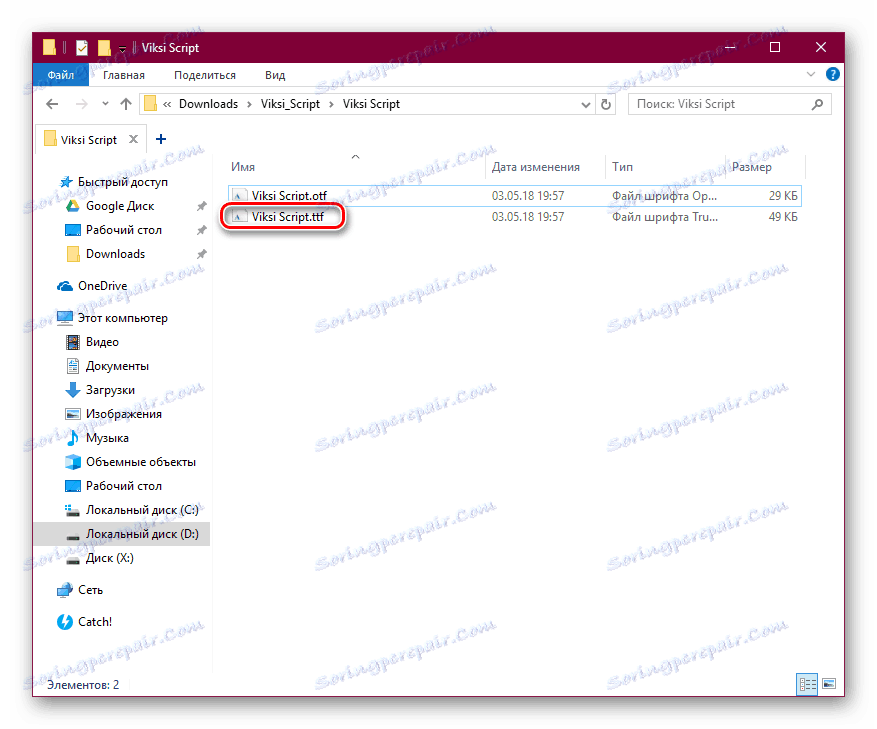
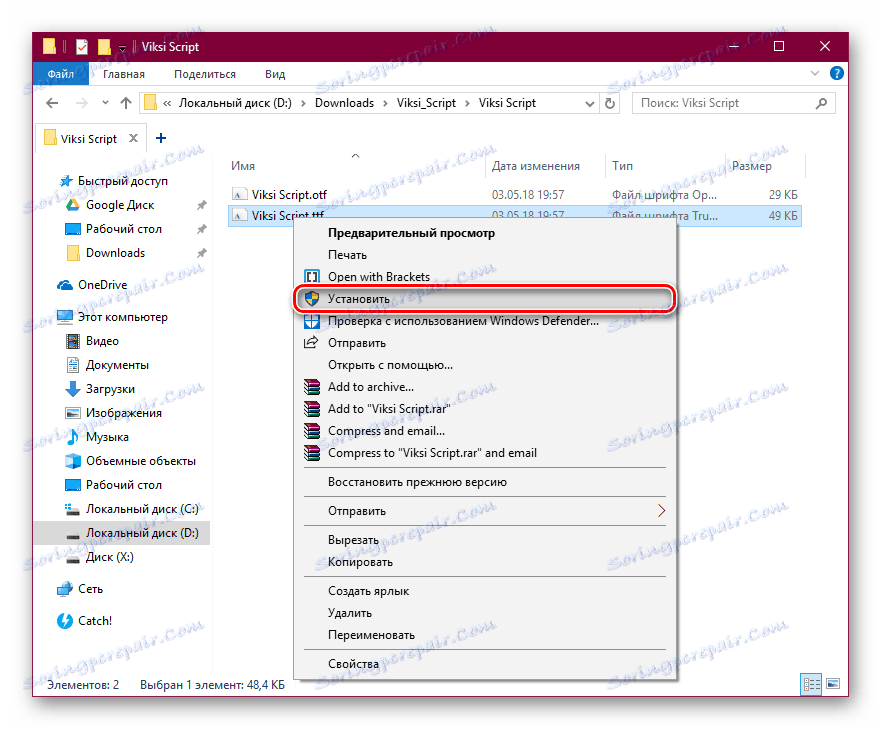

انتقل إلى البرنامج أو إعدادات نظام Windows (حسب المكان الذي تريد استخدام هذا الخط) وابحث عن الملف المثبت.
عادة ، من أجل تحديث قائمة الخطوط ، يجب إعادة تشغيل التطبيق. خلاف ذلك ، أنت ببساطة لن تجد المخطط المطلوب.
في الحالة التي تحتاج فيها إلى تثبيت الكثير من الملفات ، يكون من الأسهل وضعها في مجلد النظام ، بدلاً من إضافة كل ملف على حدة من خلال قائمة السياق.
- اتبع المسار
C:WindowsFonts. - في النافذة الجديدة ، افتح المجلد حيث يتم تخزين خطوط TTF التي تريد دمجها في النظام.
- حددها واسحبها إلى مجلد "الخطوط" .
- سيبدأ التثبيت التلقائي المتسلسل ، انتظر حتى ينتهي.
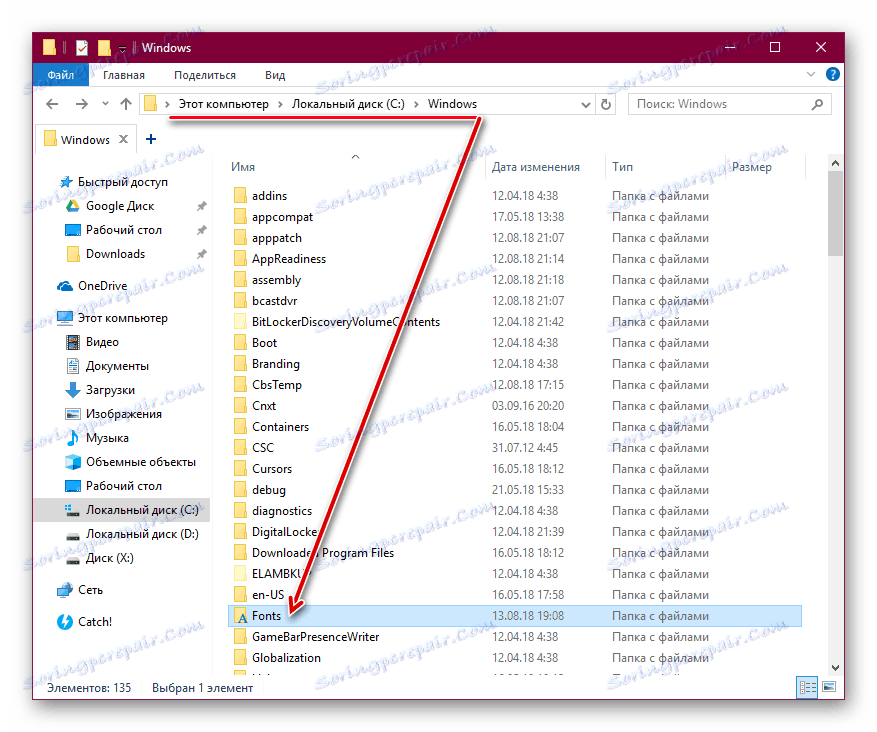
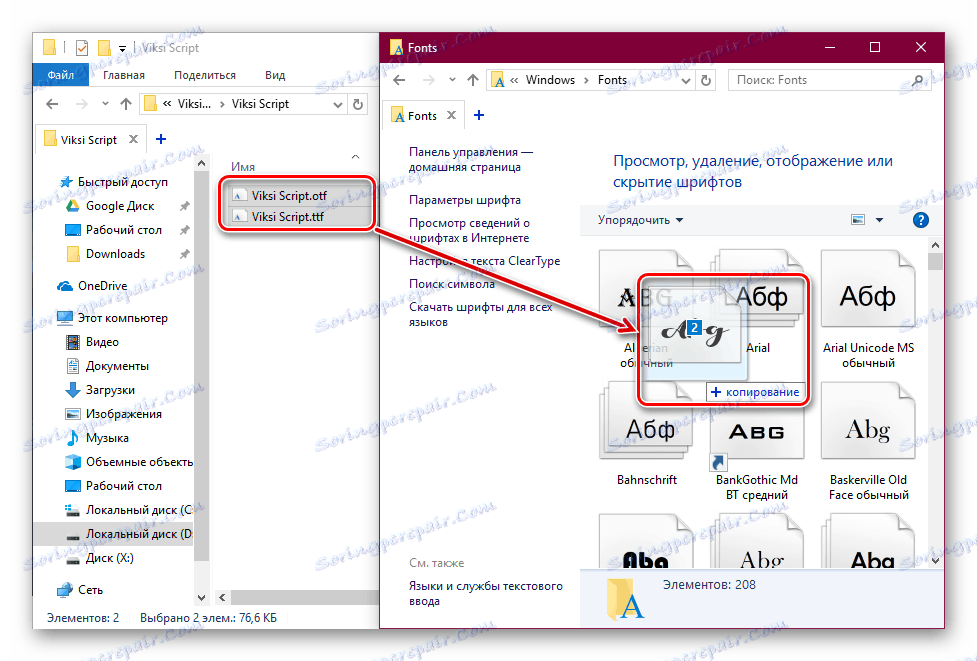

كما هو الحال في الطريقة السابقة ، للكشف عن الخطوط ، سيحتاج التطبيق المفتوح إلى إعادة التشغيل.
بنفس الطريقة ، يمكنك تثبيت الخطوط والإضافات الأخرى ، على سبيل المثال ، OTF . من السهل جدًا إزالة الخيارات التي لا تعجبك. للقيام بذلك ، انتقل إلى C:WindowsFonts ، وابحث عن اسم الخط ، وانقر بزر الماوس الأيمن عليه وحدد "حذف" .
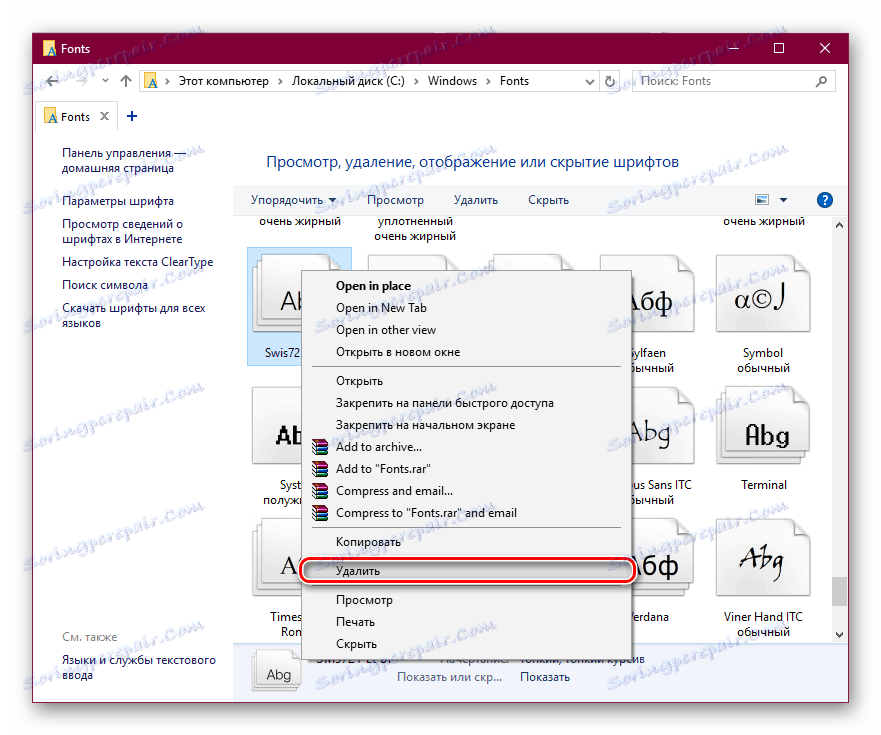
تأكيد الإجراءات الخاصة بك عن طريق النقر على "نعم" .
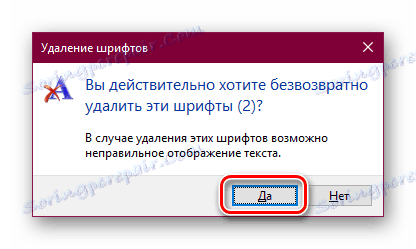
الآن تعرف كيفية تثبيت خطوط TTF واستخدامها في Windows والبرامج الفردية.